お絵描きに興味はあるけど、うまく描けないから…と諦めていたあなたに朗報です!
NovelAIの力を借りて、お絵描きを楽しんじゃいましょう♪
今回の講義では、NovelAIでできること、そして基本的な使い方や気になる料金プランを解説します。
- NovelAIで何ができるのか
- NovelAIの料金プラン
- NovelAIの登録方法と基本的な使い方
NovelAIでAIイラストを始めよう!


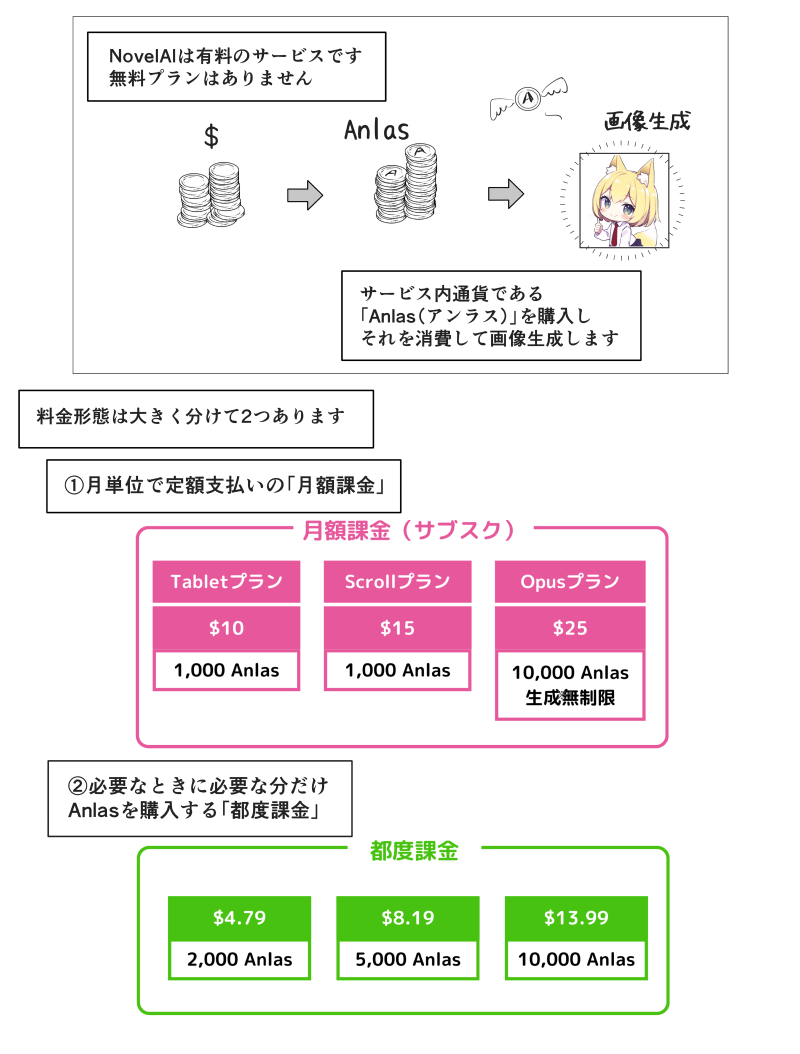



NovelAIはアニメ絵に強いAIイラスト生成サービス
NovelAI DiffusionはAIでイラストを生成できるサービスです。
その特徴はアニメ・漫画風の二次元美少女(美少年)に強いという点です。
下のイラストはNovelAIで生成した画像ですが、キャラクターはとても可愛らしくて自然ですよね✨

美少女だけではなく、少年や中年、シニアまで幅広い年齢層のキャラクターを描くこともできます。
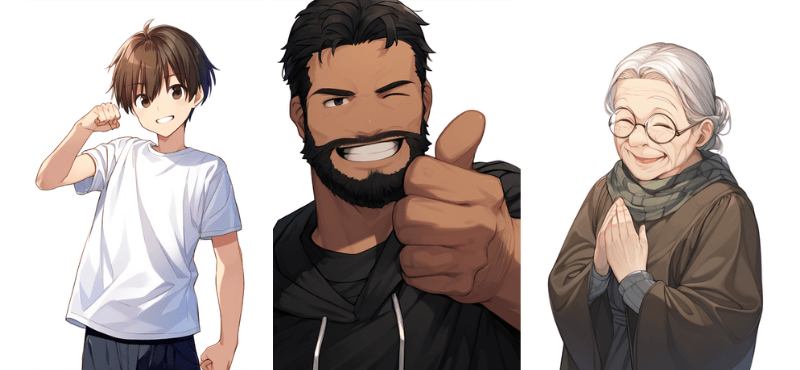
一方で、NovelAIは実写のような画像を生成することには向いていません。

NovelAIにも苦手なモノがあるってことね💡
NovelAIでできること
NovelAIでイラストを描く(生成する)には、描いてほしい絵を「言葉」で表現して入力します。
きちんとした文章でなくても、「girl, smile, kimono, fireworks」のように単語を並べるだけでOKです。
「言葉(テキスト)」から「画像(イメージ)」を生成するので「テキスト To イメージ(text2image)」と呼ばれます。
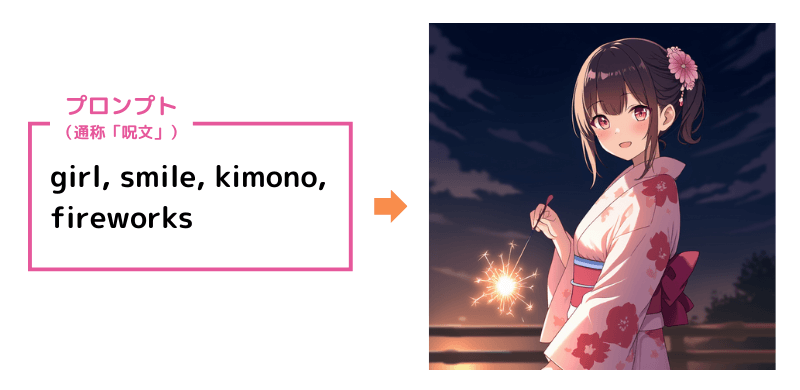
さらにNovelAIでは、AIが絵を生成するときのヒントとして「画像」を入力することもできます。ラフ画のようなイメージ画像を与えることで、それをベースにしてイラストを生成する方法です。
「画像(イメージ)」から新たな「画像(イメージ)」を生成するので、「イメージ To イメージ(image2image)」と呼ばれます。
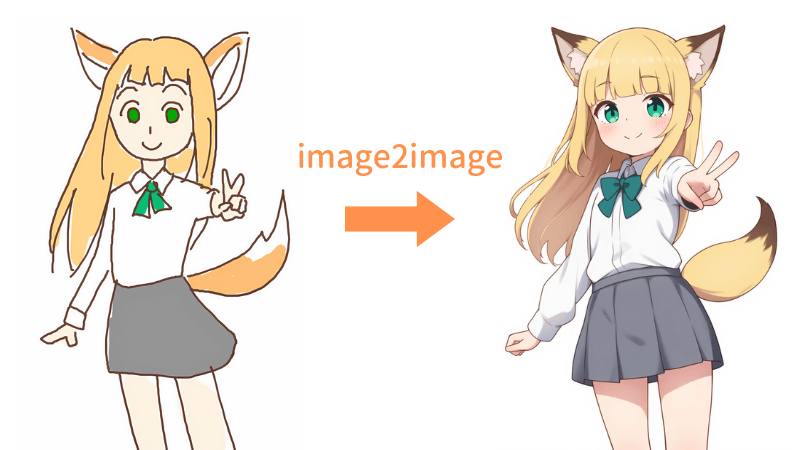
NovelAIの料金
NovelAIは有料サービスです(無料プランはありません)。
「サブスクリプション(月単位)」と「通貨(Anlas)を必要なだけ都度購入」する方法があります。
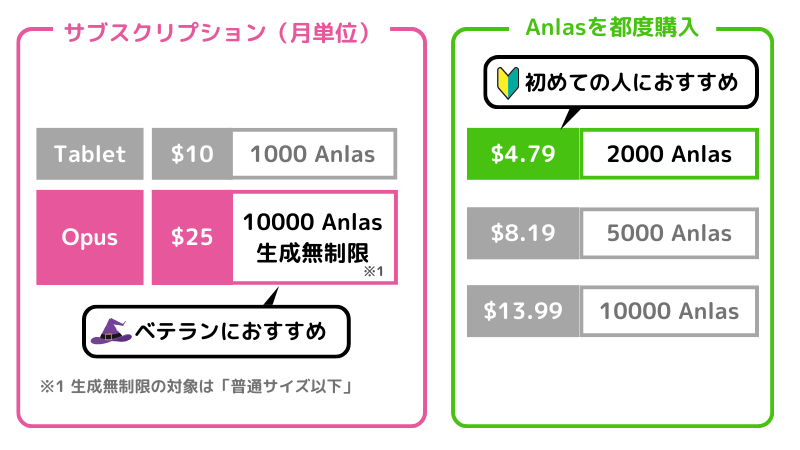
初めての人であれば、いきなりサブスクリプション契約よりも、4.79ドル(約700円)から気軽に始められる都度購入がオススメです。
4.79ドルで「2000 Anlas」が手に入ります。小さいサイズ(512×768pxくらい)のイラストなら約280枚を生成できます。
NovelAIにアカウント登録する
では、いよいよNovelAIを使っていきましょう。利用するにはアカウント登録が必要です。
- STEP1公式ページへアクセス
NovelAIのトップページにアクセスして、右上のLoginを押してアカウントの登録を開始します。

NovelAIのアカウント登録画面1 - STEP2登録の開始
Sign Upを押します。
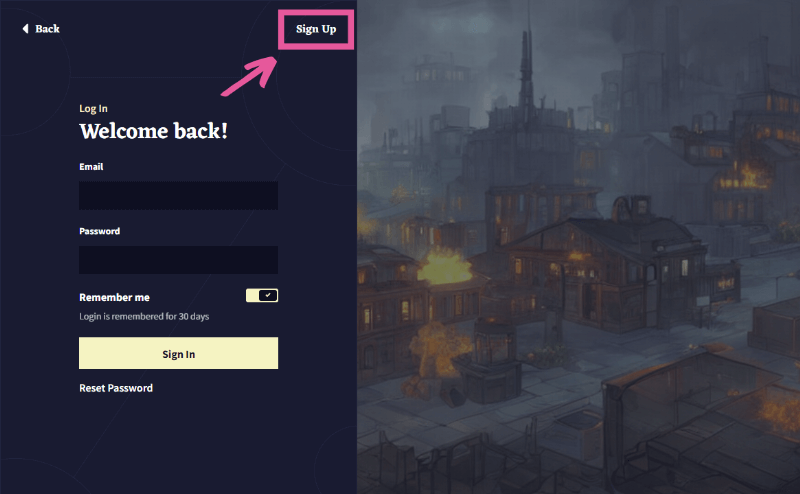
NovelAIのアカウント登録画面2 - STEP3必要事項の入力
登録するメールアドレスとパスワードを入力して「Start Writing!」というボタンを押します。
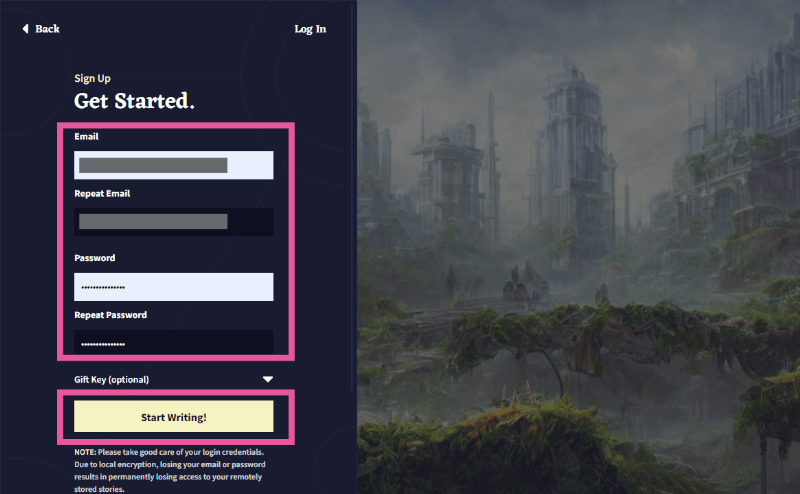
NovelAIのアカウント登録画面3 - STEP4メール認証
登録したメールアドレスに認証メールが届きますので、そのメールに記載されているURLにアクセスしましょう。
- STEP5ログインの開始
下記のような画面が表示されればメール認証は完了です。右上のLog Inを押して、早速ログインしてみましょう。
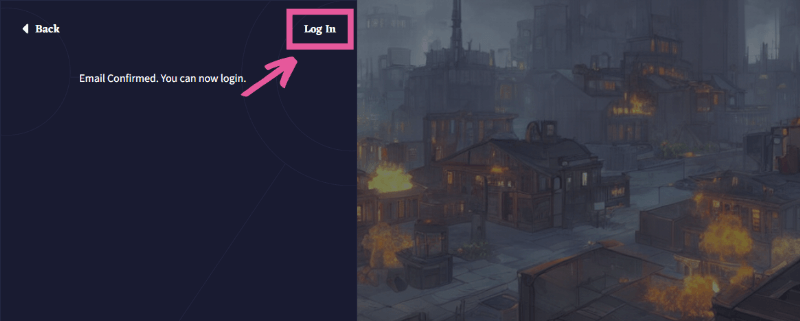
NovelAIのログイン画面1 - STEP6ログイン
先ほど登録したメールアドレスとパスワードを入力して「Sign In」ボタンを押します。
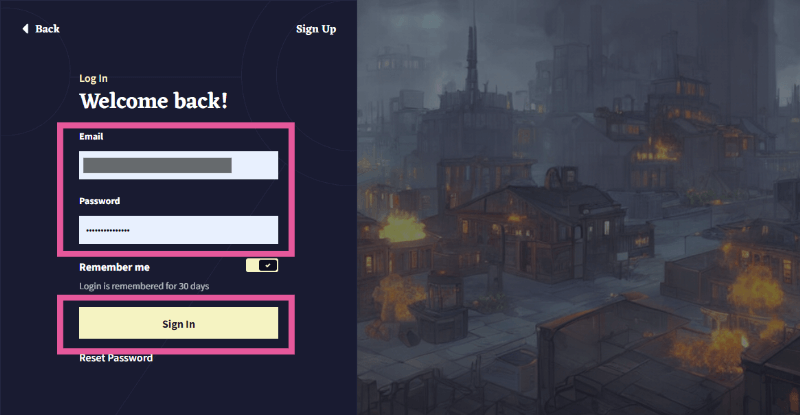
NovelAIのログイン画面2 - STEP7ログイン成功
ログインするとチュートリアルの画面が表示されますが、「No thanks, let me in!」を押して閉じてしまって構いません。
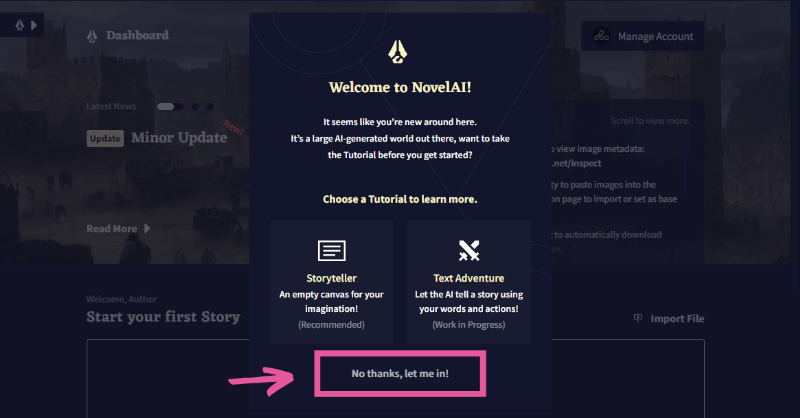
NovelAIのログイン後画面1
登録したアカウントでNovelAIにログインし、「画像ジェネレーター」をクリックします。
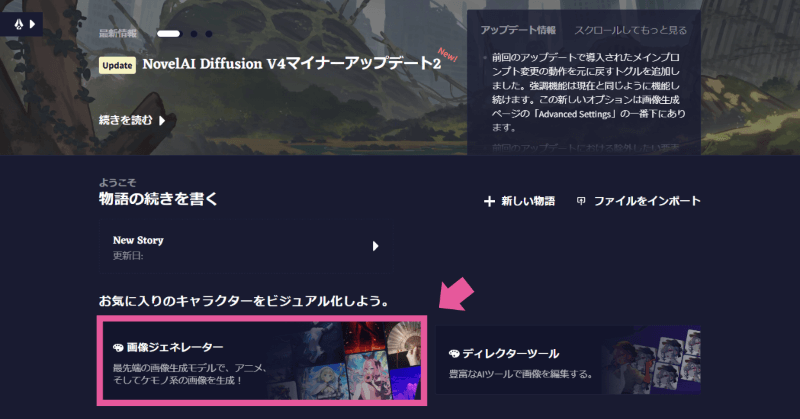
注意書きと同意画面が出てくるので、「Click here to agree with these terms」を押して、Acceptボタンを押しましょう。
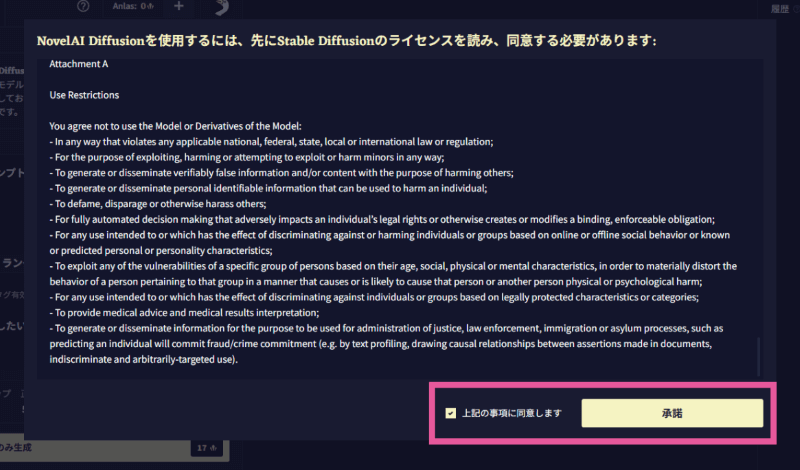
「Image Generation Notice(画像生成に関する注意)」が表示されるので「OK」をクリックします。
画像生成に関する注意
気に入った画像生成結果やテキストプロンプトは、必ず保存してください!
テキストプロンプト、画像生成、キャンバスの編集、画像のアップロードは保存されず、セッション終了時に失われます。
責任を持って生成を行い、言葉の使い方にもご注意ください。
これは予測不可能な結果を生む可能性のある新しい技術です。
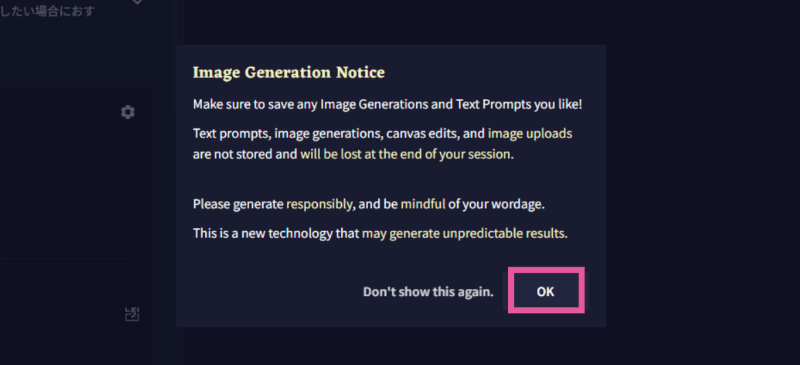
これが画像を生成する画面です。
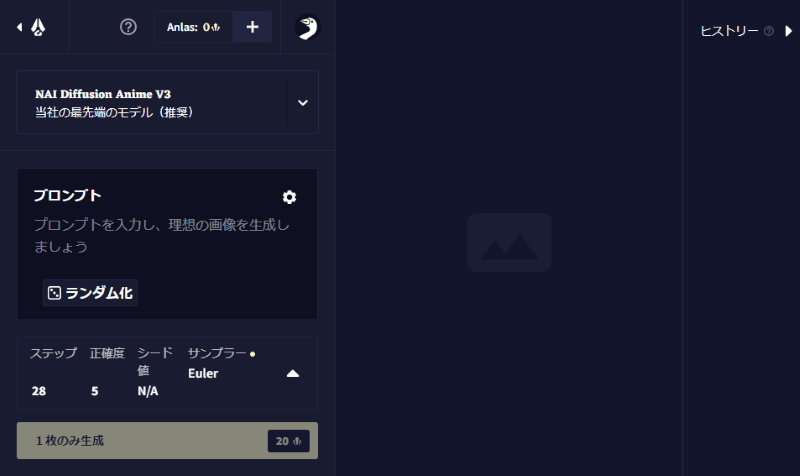
すでにご説明した通り、NovelAIは有料サービスです。そのため、イラスト生成するためには「サブスクリプションを契約する」か「サービス通貨(Anlas)を都度購入する」必要があります。
ここでは初心者の方におすすめの「Anlasを都度購入する」方法について説明します。
Anlasを購入する
「画像ジェネレーター」に入ると、上部に現在の「Anlas」が表示されています。まだAnlasを購入していないので「0」のはずです。その横の「+」ボタンをクリックします。
![[NovelAI] Anlasの都度購入1](https://runrunsketch.net/wp-content/uploads/2022/11/novelai_purchase1.png)
Anlasを購入する画面が開くので、お好きな単位でAnlasを購入します。
Anlasの消費量はサイズなどによって変わりますが、小サイズのイラストなら1枚 7Anlasくらいです。
なので、たとえば「2000Anlas」購入すると「約280枚」のイラストを生成できます。
![[NovelAI] Anlasの都度購入2](https://runrunsketch.net/wp-content/uploads/2022/11/novelai_purchase2.png)

これで画像を生成する準備が整いました!
イラストを生成しよう



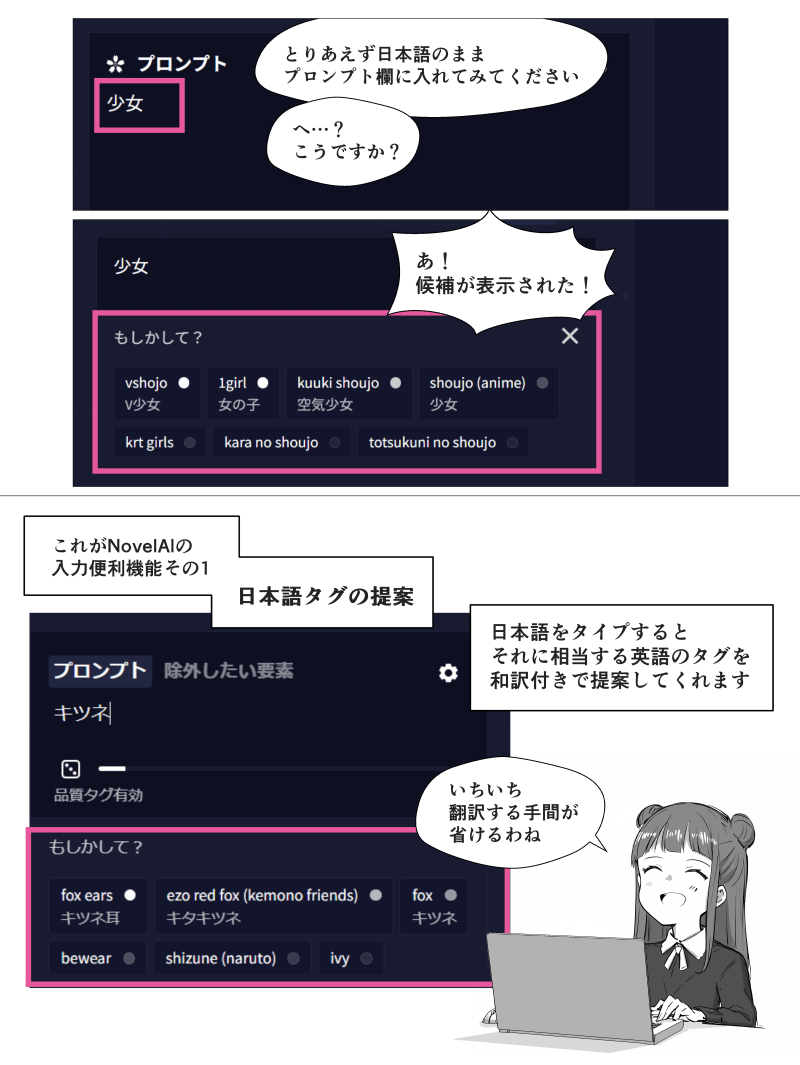
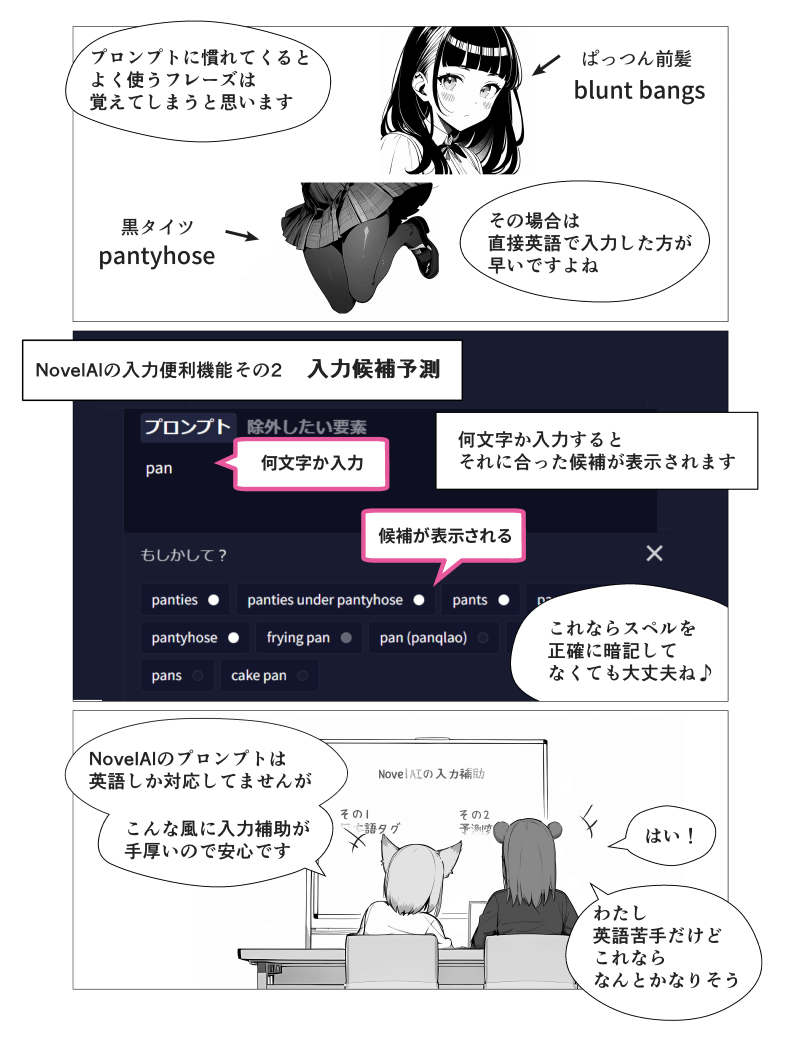
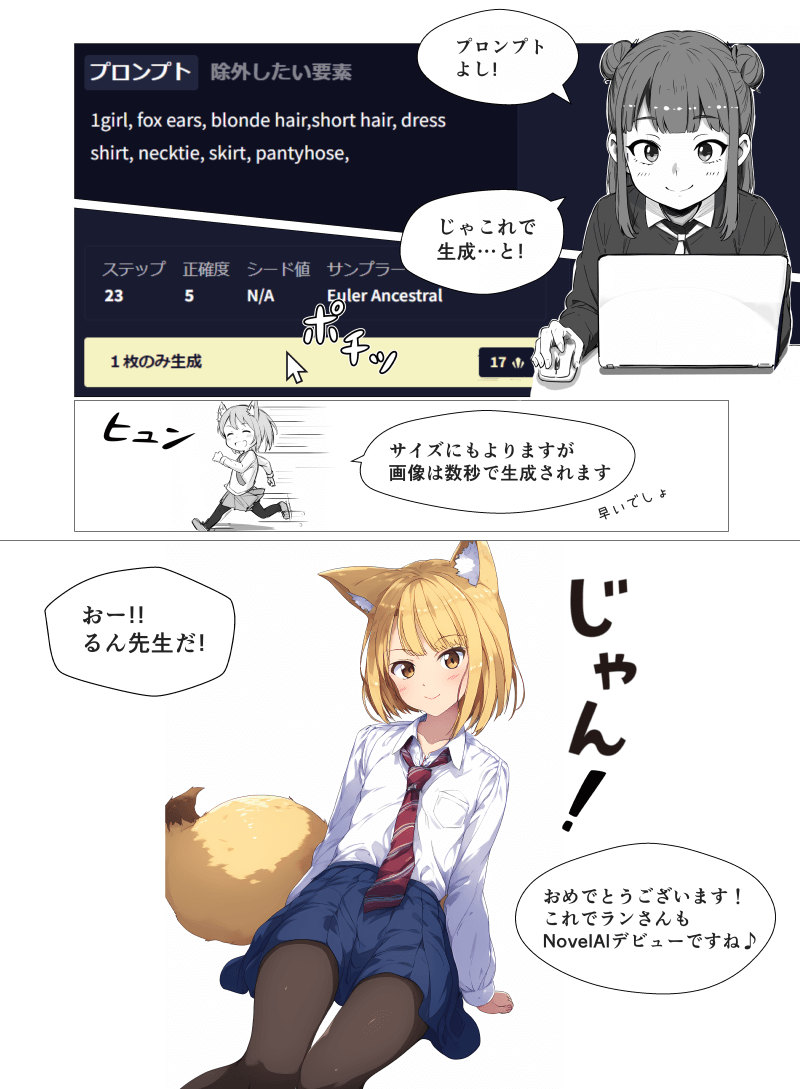


では皆さんも一緒に画像生成をやってみましょう!
これがイラスト生成の画面です。上の方に現在保有しているAnlasが表示されているので確認しましょう。
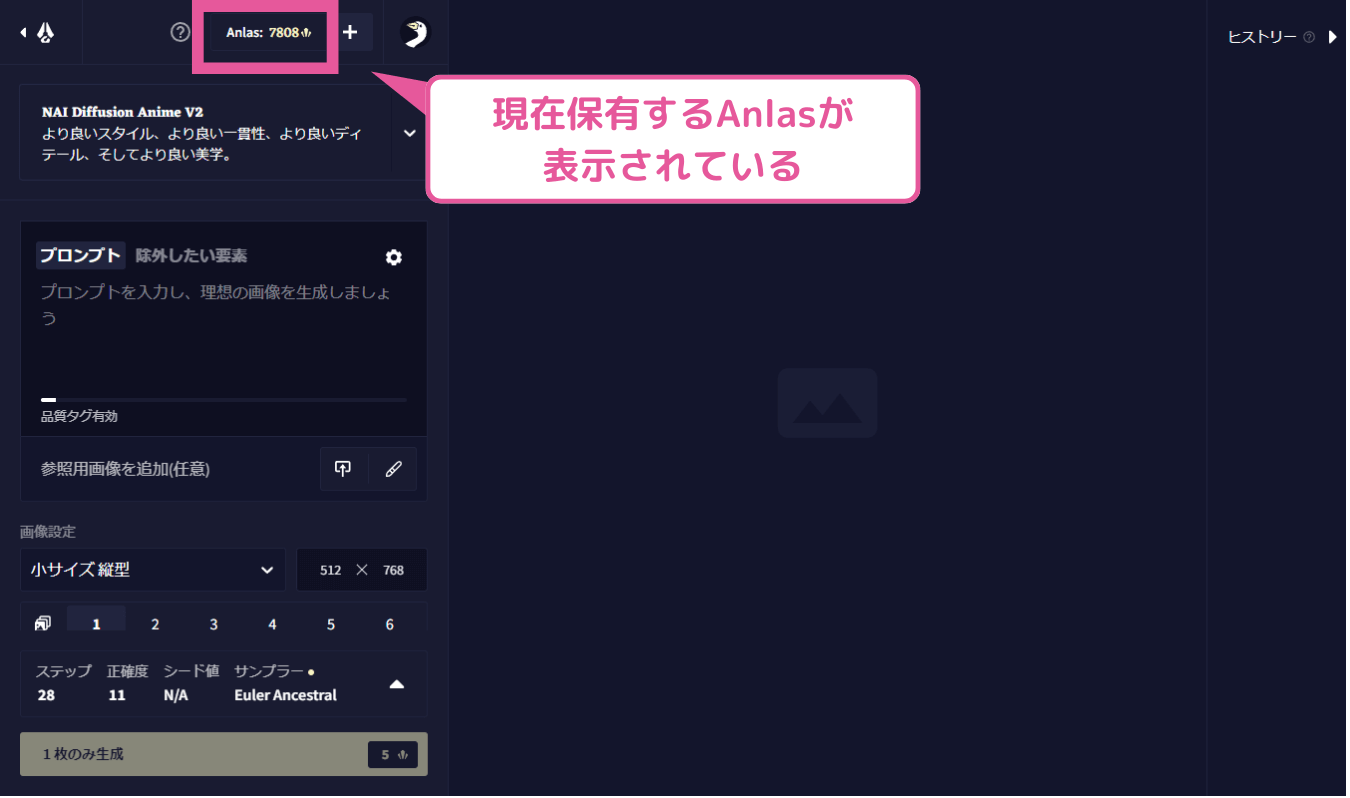
「プロンプト」と書いてある入力フィールドがあると思います。ここに「どんな絵を描きたいか」を言葉で入力します。それから「1枚のみ生成」ボタンをクリックすると画像が生成されます。
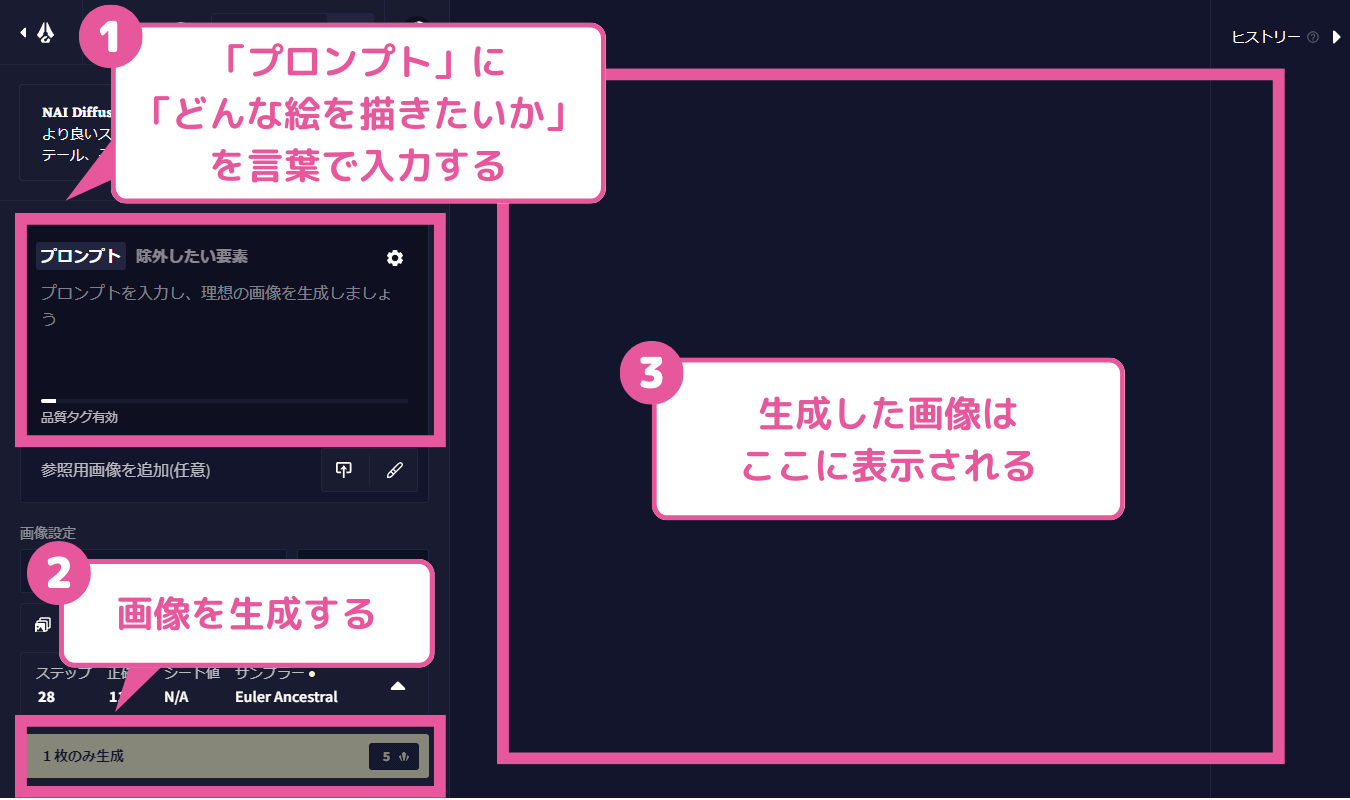
今回は試しに以下のようなイラストを生成することにしましょう。
桜が舞い散る中に立っているキツネ耳で金髪の少女
プロンプトにそのまま「桜が舞い散る中にたたずむキツネ耳で金髪の少女」と入力したいところですが、NovelAIは日本語に対応していないので、英語で入力する必要があります。
Google翻訳などで英訳してもいいのですが、もっと簡単でオススメの方法があります。それは、イラストの要素を単語(フレーズ)で入力していく方法です。
「桜が舞い散る中に立っているキツネ耳で金髪の少女」であれば、その要素を並べてみましょう。
このとき、重要な順で並べたほうがいいです。今回は人物がメインなので、人物の特徴を表す言葉から並べていくのがいいですね。
少女, キツネ耳, 金髪, 立っている, 桜
これを英訳して、以下のようにします。
girl, fox ears, blonde hair, standing, cherry blossoms
これをプロンプトに入力しましょう。
なお、NovelAIのプロンプトエリアに日本語を入力すると、それに対応する英語のタグを提案してくれるので、必要に応じて使っていくと良いでしょう。

これで準備完了です♪
消費するAnlasは生成するイラストのサイズやその他の設定値によって変わりますが、「生成ボタン」の横に表示されています。消費するAnlas量に納得したら、生成ボタンを押しましょう。数秒すると、キャンバスエリアに生成されたイラストが表示されます。
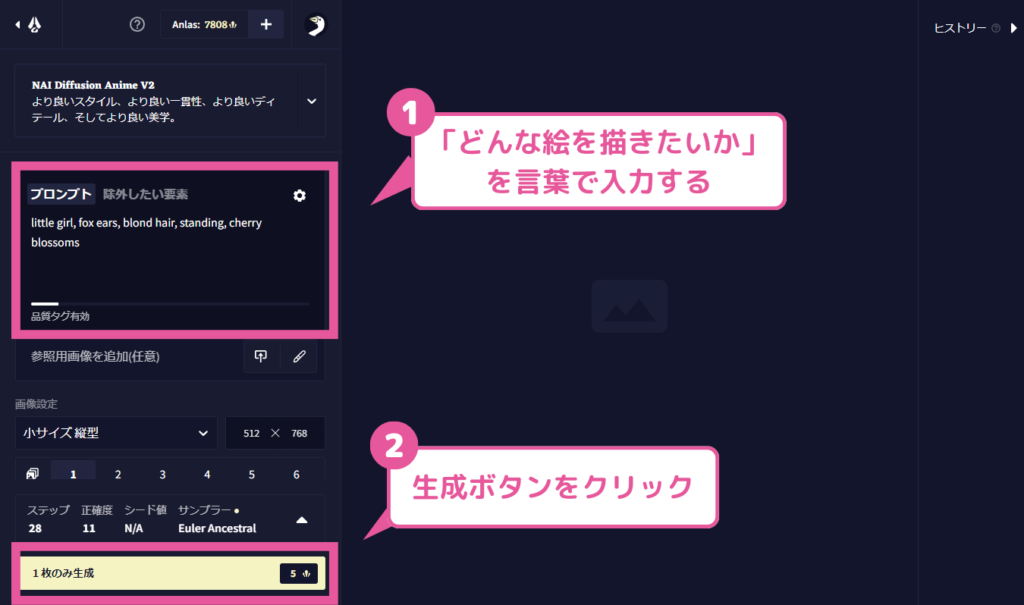
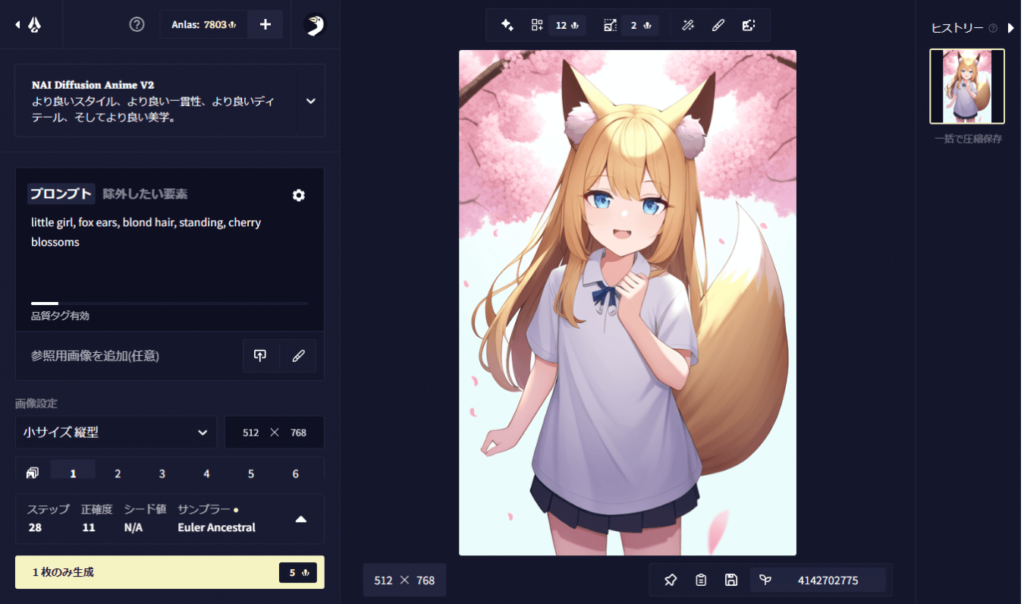
いかがでしたか?イメージ通りのイラストは生成できましたか?
実際には一発で思い通りのイラストを描けることは稀ですが、まずはAIイラストのすごさ、楽しさを感じていただけたなら大成功です!

楽しいけどプロンプトの書き方が難しいです…

次はもっと思い通りのイラストを生成するためのコツを学びましょ
NovelAIで思い通りのイラストを生成するにはどうすればいい?プロンプトのコツと、便利な「マルチキャラクタープロンプト」も紹介!

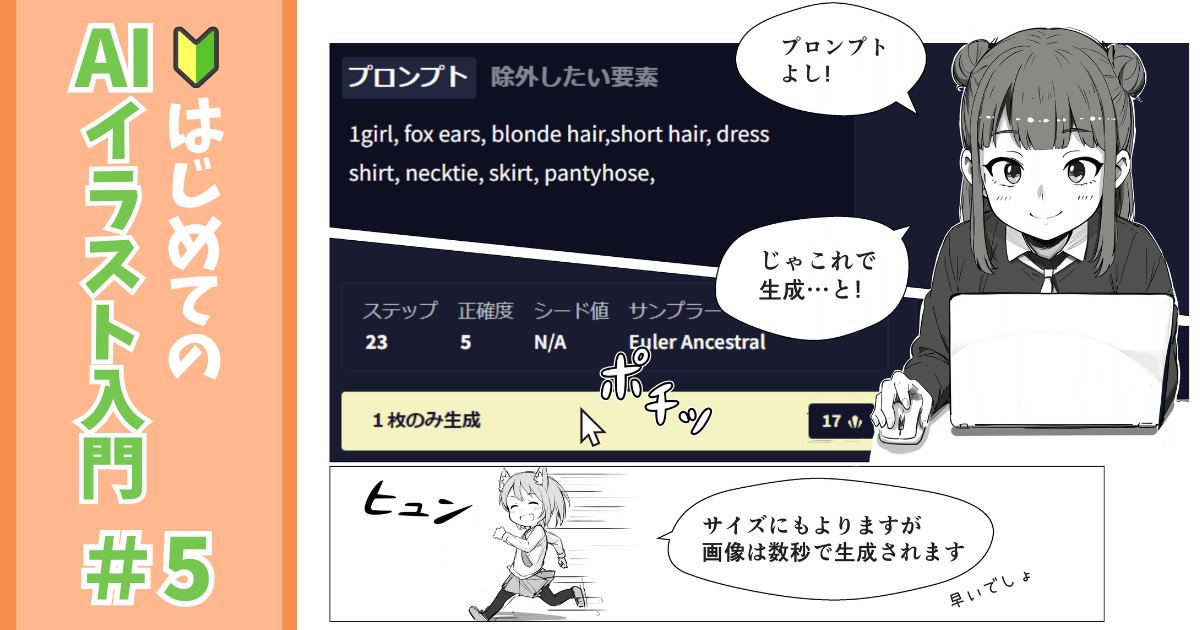
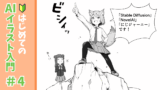
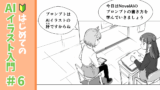
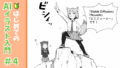
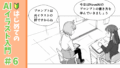
コメント